안녕하세요!
원하는 조건의 대한 값을 구하고자 할 때 쓰이는
Index, Match 함수에 대해서 알려드리고자 합니다.
Index
인덱스 함수만 놓고 보자면 생각보다 간단합니다.
범위내 행과 열의 위치를 기입하고 값을 추출하는 간단한 함수인데요.
보통 Match 함수로 원하는 조건에 맞춰 행과 열을 구하고 그에 따른 결과값을 Index 함수로
구하는 방식으로 사용되고 합니다.
=Index(범위, 행, 열) 로 구성되어 있는데,
사진을 보면서 예를 들어서 설명드리겠습니다.
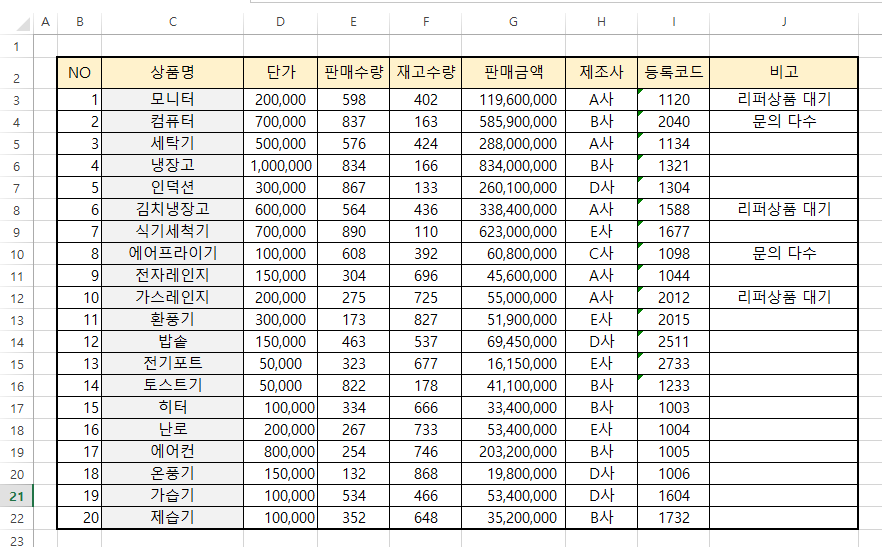
예를 들어 김치냉장고의 판매금액이 궁금하다고 했을 때 그걸 Index 함수로 구해보겠습니다.
=Index(B2:J22, 7, 6) 라고 함수를 기입하면 338,400,000 이라는 값이 추출됩니다.
위에서 말했다시피 Index 함수는 개인으로 쓰이지 않고
Match 함수와 같이 쓰이니 우선 Match 함수에 대해 알아보겠습니다.
Match
매치 함수는 찾고자 하는 값의 위치를 찾을 때 쓰입니다.
지정한 범위에 따라서 행의 위치를 찾을 수도 있고, 열의 위치를 찾을 수도 있는 것이죠.
=Match(찾고자하는 값, 범위, 옵션) 으로 진행되는데 여기서 옵션을 총 3가지가 있습니다.
-1 : 이상 값 중 최고 가까운 위치 값
0 : 정확히 일치하는 값
1 : 이하 값 중 최고 가까운 위치 값
사진으로 보시면서 예시 설명을 드리겠습니다.

제가 찾고자하는 값은 등록코드 1098의 행의 위치와 열의 위치가 궁금합니다.
먼저 행의 위치를 파악하자면 =Match(L3, $I$2:$I$22, 0)을 입력할 시 9번째에 있다는 것을 알려줍니다.
등록코드 라는 항목중에서 몇번째 행에 있는지 파악하고자 했으니깐요!
그럼 이제 열의 위치를 파악하자면 =Match(L3, $B$10:$J$10, 0)을 입력 시 8번째에 있다는 것을 알려줍니다.
(Match 함수를 하시면서 제일 헷갈리시는건 아마 행과 열이 계속 반대로 생각했기에 일겁니다!)

Index와 Match 함수 조합

이제부터 상품명에 따른 판매금액을 바로바로 구하고자 합니다.
함수식만 한번 완성하면 나머지 값은 복사하여 빠르게 구할 수 있으니깐요!
식은 이렇게 됩니다.
=Index(B2:J22, Match(L3, C2:C22, 0), Match(M2, B2:J2, 0))
=Index(범위, Match(조건, 열 범위, 옵션), Match(조건, 행 범위, 옵션))
이렇게 뜻풀이가 되는데요!
근데 이렇게 작성하고 세탁기의 판매금액은 정상적으로 나오지만, 밑에 복사를 할 시에는 조건들이 죄다 바뀌기 때문에
다시 수정하셔야 합니다! 그러니 여러개에 쓰일 함수식이라면 미리 절대주소로 변환하는것을 까먹지 않길 바랍니다!
그러면 다시!!
=Index(B$2$:J$22$, Match(L3, C$2$:C$22$, 0), Match(M2, B$2$:J$2$, 0))
이렇게 입력하시면 되십니다!
질문이 필요하신 분이 계시면 댓글로 남겨주세요!
최대한 이해 하실 수 있게 예시와 내용을 자세히 적어보았는데,,
아직 글 쓰는 능력이 모자라서 도움이 되었을지 모르겠습니다!
더 많은 글을 써보고 능력이 오르면 다시 들러서 수정해놓아야겠습니다!!ㅎㅎ

오늘 이 글이 도움이 되셨다면 공감을 꾸욱!!
구독까지 해주신다면... 감동입니다..ㅎ
새내기 블로거에게 힘을 주세요!!
'Excel 정보' 카테고리의 다른 글
| Excel_간단하지만 모르는 유용한 함수들(LEN, TRIM, CLEAN) (42) | 2023.01.20 |
|---|---|
| 엑셀 실무용_붙어있는 텍스트 나누기 (72) | 2023.01.19 |
| 엑셀 실무용_프린트 할 때 영역 설정하는 노하우! (21) | 2023.01.12 |
| 엑셀 실무용_틀 고정 종류 & 사용 방법 (29) | 2023.01.11 |
| 엑셀 실무용_함수 ROW 사용법! (+ 쉬운데 필수!) (5) | 2023.01.11 |